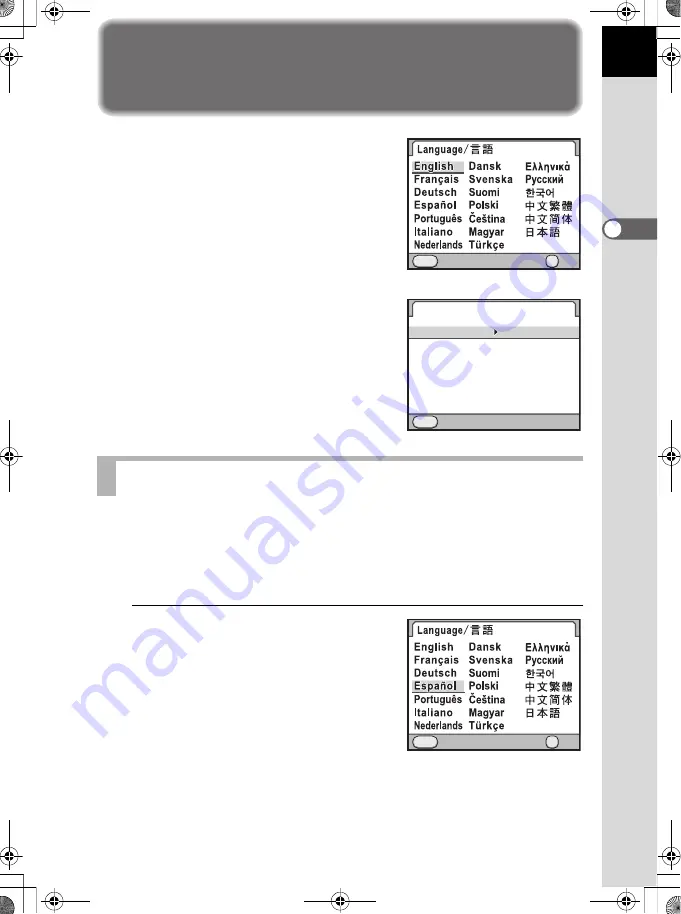
55
Pue
sta en
ma
rcha
2
Ajustes iniciales
Al encender la cámara por primera vez nada
más comprarla, aparecerá la pantalla
[Language/
u
] en la pantalla. Siga los
pasos que se describen a continuación para
seleccionar el idioma, la fecha y la hora
actuales. Una vez realizados los ajustes,
no será necesario que los repita cada vez
que encienda la cámara.
Si aparece la pantalla [Ajuste de fecha], fije
la fecha y la hora actual según
el procedimiento en in « Cómo ajustar la
Fecha y Hora » (p.59).
Puede elegir el idioma de los menús, mensajes de error, etc., entre los
siguientes idiomas: inglés, francés, alemán, español, portugués, italiano,
holandés, danés, sueco, finlandés, polaco, checo, húngaro, turco, griego,
ruso, coreano, chino (tradicional/simplificado) y japonés.
1
Utilice el controlador de cuatro
direcciones (
2345
) para
seleccionar el idioma deseado.
Cómo ajustar el idioma de la pantalla
Cancel
OK
OK
MENU
MENU
00 00
:
24h
/
01
/
01 2009
Ajuste de fecha
Formato Fecha
Fecha
Hora
Ajustes completos
Cancelar
dd/mm/aa
Cancelar
MENU
OK
OK
K-x_OPM.book Page 55 Friday, September 25, 2009 9:04 AM
Summary of Contents for K-X
Page 40: ...38 Antes de usar la cámara 1 Nota K x_OPM book Page 38 Friday September 25 2009 9 04 AM ...
Page 64: ...62 Puesta en marcha 2 Nota K x_OPM book Page 62 Friday September 25 2009 9 04 AM ...
Page 164: ...162 Funciones de disparo 4 Nota K x_OPM book Page 162 Friday September 25 2009 9 04 AM ...
Page 184: ...182 Cómo utilizar el Flash 5 Nota K x_OPM book Page 182 Friday September 25 2009 9 04 AM ...
Page 236: ...234 Funciones de reproducción 7 Nota K x_OPM book Page 234 Friday September 25 2009 9 04 AM ...
Page 254: ...252 Cómo procesar imágenes 8 Nota K x_OPM book Page 252 Friday September 25 2009 9 04 AM ...
Page 292: ...290 Cómo conectar al ordenador 10 Nota K x_OPM book Page 290 Friday September 25 2009 9 04 AM ...
Page 328: ...326 Apéndice 11 Nota K x_OPM book Page 326 Friday September 25 2009 9 04 AM ...
Page 336: ...334 11 Apéndice Nota K x_OPM book Page 334 Friday September 25 2009 9 04 AM ...
















































